- 软件介绍
- 相关版本
- 应用信息
- 相关文章
- 猜你喜欢
Zalith Launcher启动器最新版是一款专为Minecraft玩家设计的高效启动器软件,为用户提供便捷的游戏体验。软件基于PojavLauncher开发,能够在Android设备上运行Minecraft: Java Edition。Zalith Launcher不仅提供了丰富的模组和素材,还具备高效的管理功能,帮助玩家轻松创建和管理游戏实例。通过这款软件,快速下载和安装各种流行的模组和插件,最大限度地降低了游戏的入门门槛,使得更多玩家能够享受到Minecraft的乐趣,帮您快速找到适合自己的功能和资源。
ZalithLauncher启动器软件简介
Zalith Launcher是一款专为Minecraft: Java Edition游戏而设计的启动器应用,为玩家提供一个高效、便捷的游戏环境。轻松管理游戏实例,下载和安装各种模组与插件,极大地丰富了游戏内容和玩法。Zalith Launcher还优化了用户体验,重新设计了应用的各项功能,使得玩家在使用过程中更加顺畅,能够专注于游戏本身,而不必为配置和管理而烦恼。
ZalithLauncher启动器软件优势
1. 一键操作,简化流程:
通过一键操作,快速完成模组的安装和实例的创建,省去繁琐的步骤,让游戏体验更加流畅。
2. 丰富的模组资源:
Zalith Launcher提供了全面的模组资源,玩家可以根据自己的喜好选择和下载,极大地丰富了游戏内容。
3. 兼容性强:
软件能够兼容多种版本的Minecraft,确保用户在不同版本之间的顺利切换和使用。
4. 优化的用户体验:
通过重新设计的功能布局和简化的操作步骤,Zalith Launcher为用户提供了更加顺畅的使用体验,降低了学习成本。
ZalithLauncher启动器软件功能
1. 一键安装mod:
通过简单的操作,一键安装所需的模组,快速丰富游戏内容。
2. 灵活的实例创建:
玩家可以根据需求选择不同的实例类型进行创建,享受个性化的游戏体验。
3. 模组版本管理:
支持用户选择所需的模组版本进行下载,方便管理不同版本的模组。
4. 文件管理功能:
轻松进行文件的添加、删除和编辑,提高了游戏文件管理的效率。
5. 账号登录支持:
软件支持微软账号登录,方便地管理自己的游戏账号,确保游戏数据的安全。
ZalithLauncher怎么下载模组
1、先在首页点击未命名进入,然后再选择创建实例
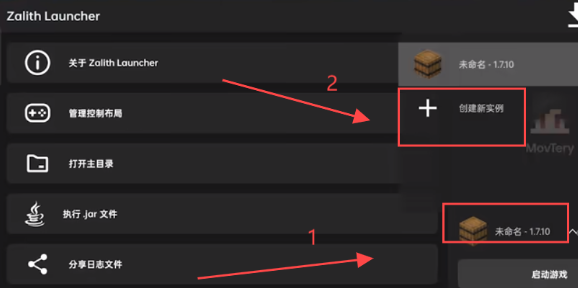
温馨提示
这里大家可以根据自己的需求任意选择里面的实例类型创建,这里以创建NeoForge实例为例:
2、点击NeoForge实例进入,耐心等待实例创建
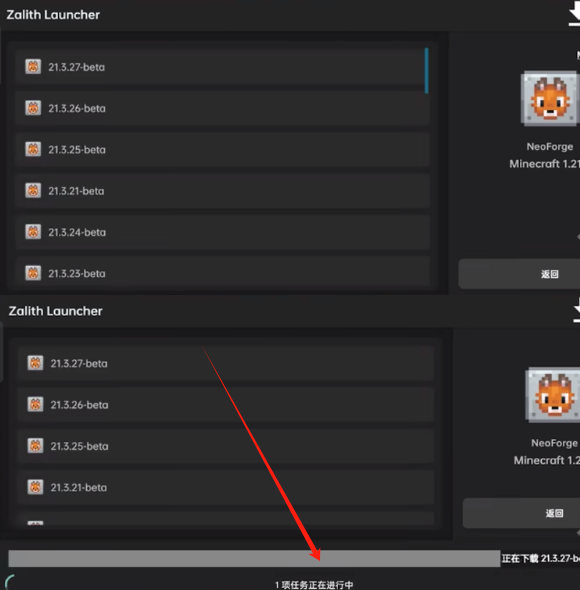
3、加载完成后点击让启动器决定
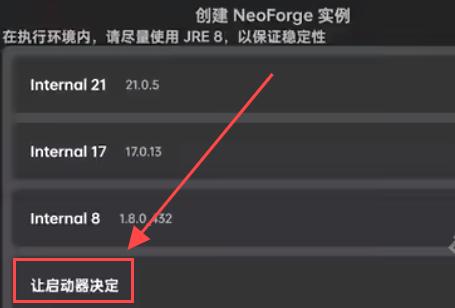
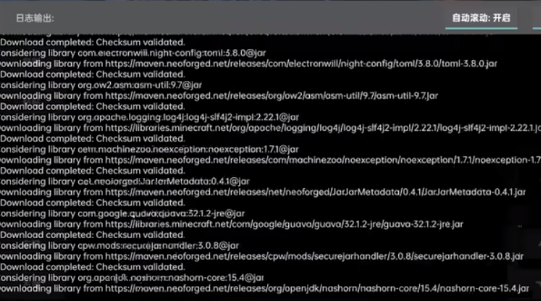
4、然后再进入到mod界面就能下载模组
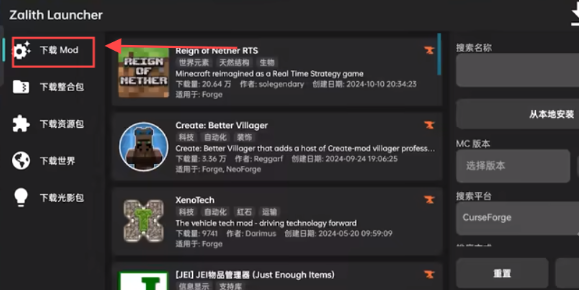
5、可以通过右侧的分类选项进行搜索
6、选择后再选择需要下载的mod版本
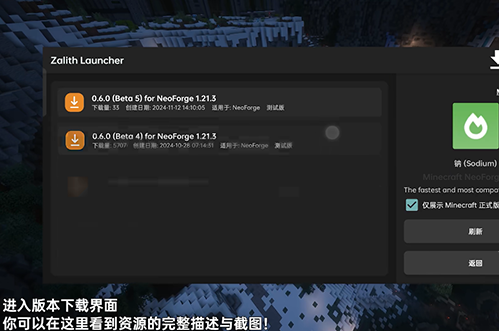
7、最后自定义文件名称后点击确认即可
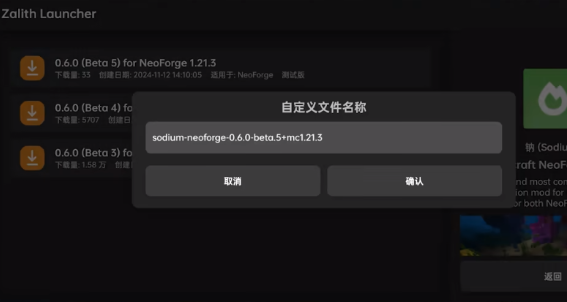
zalithlauncher怎么导入布局
1、首先登录微软账号
注意:这里加载会出现相关提示,直接选择删除就好
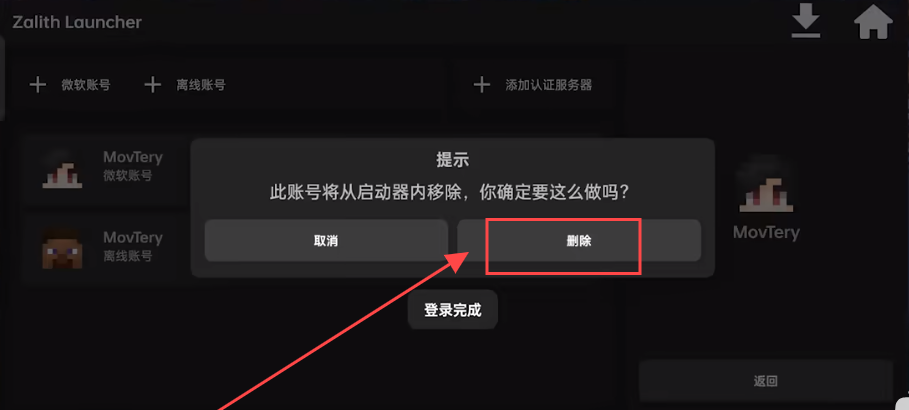
2、然后再在游戏主页中选择打开主目录
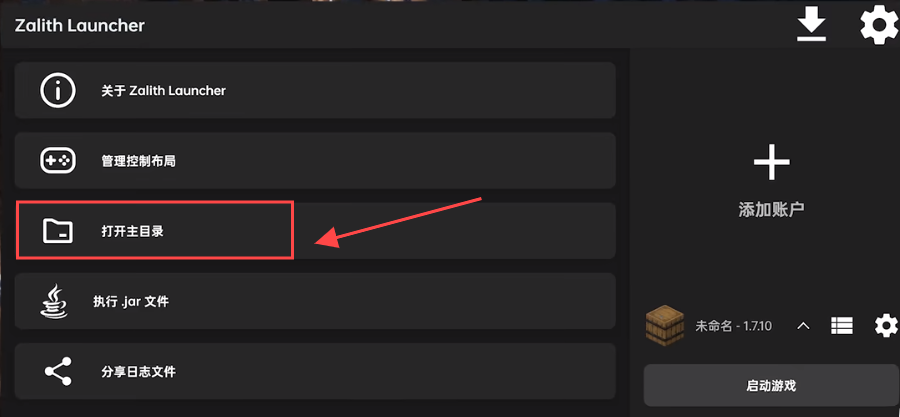
3、再点击搜索标志,输入file和cache搜索查找
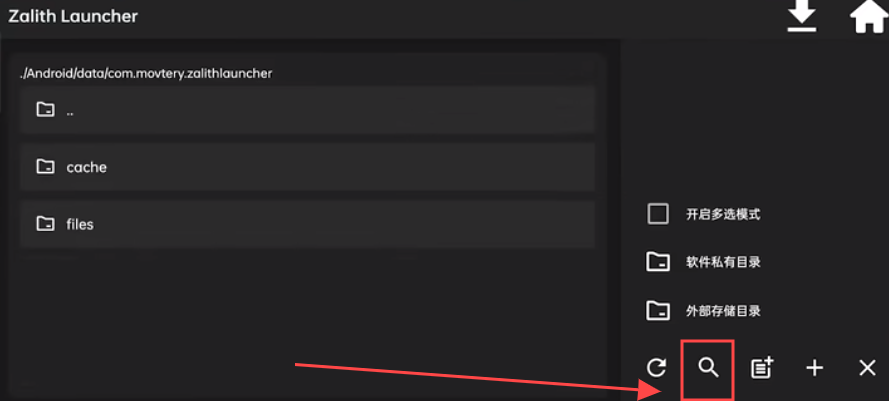
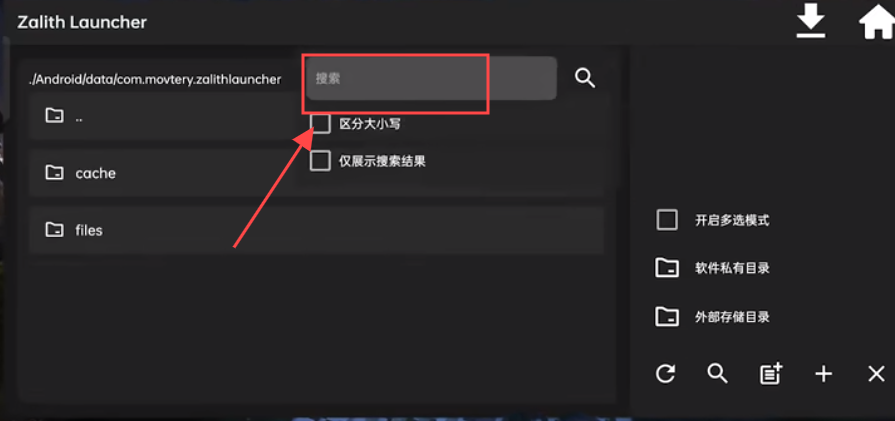
注意:在输入cache时,需要将仅展示搜索结果勾选
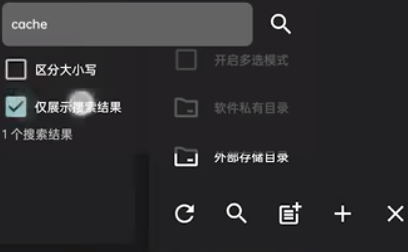
4、此时再点击cache进入,找到caciocavallo,点击选中并文件复制下来

5、选中上方框出的文件进入并选中cache
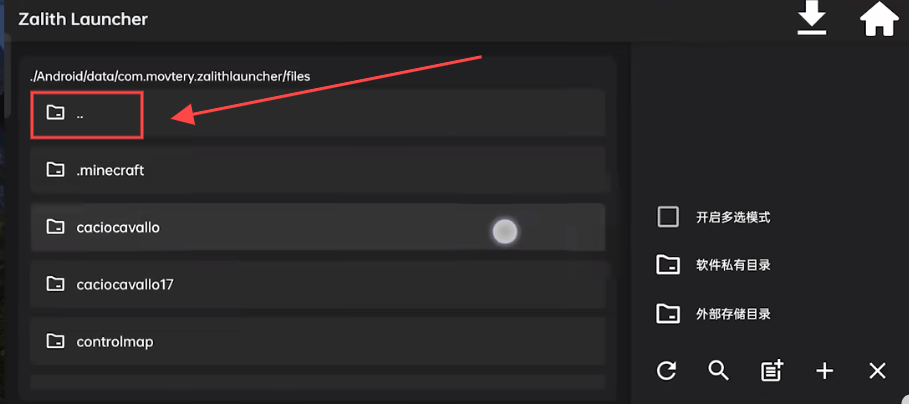
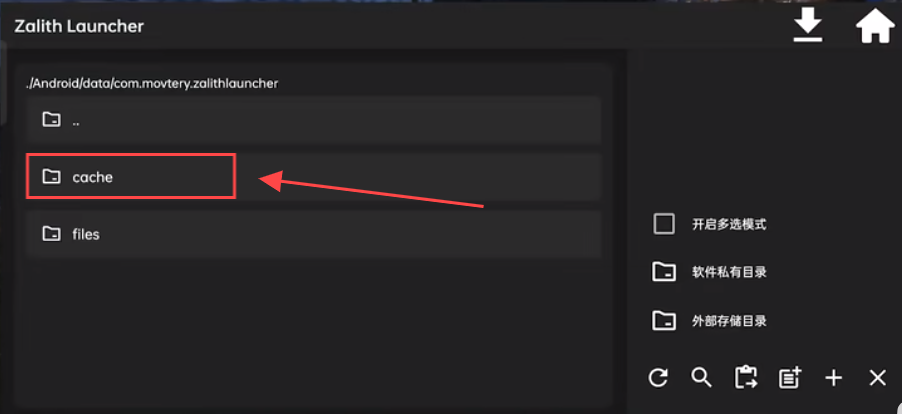
6、进入框出位置将caciocavallo粘贴上去
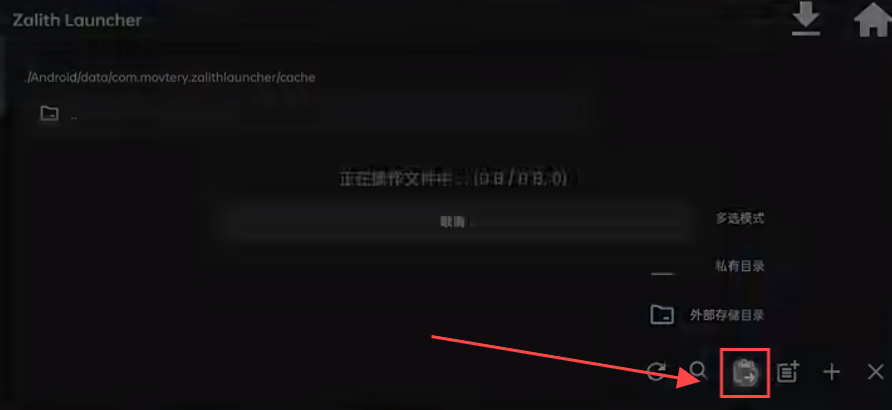
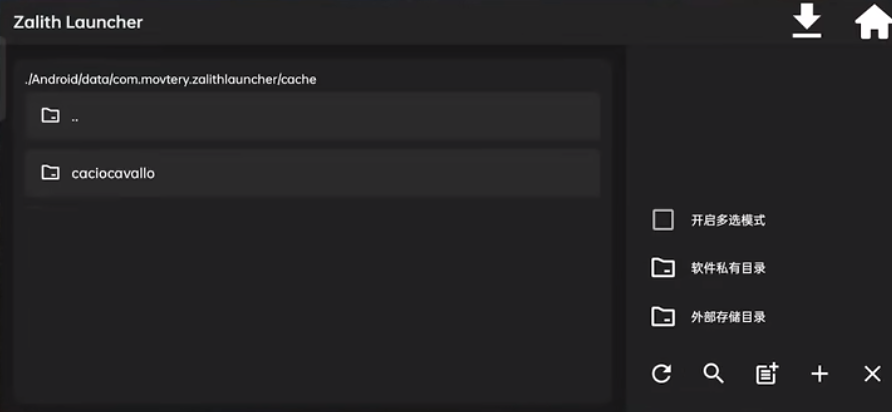
7、到这一步了需要选中caciocavallo进入,再选中删除
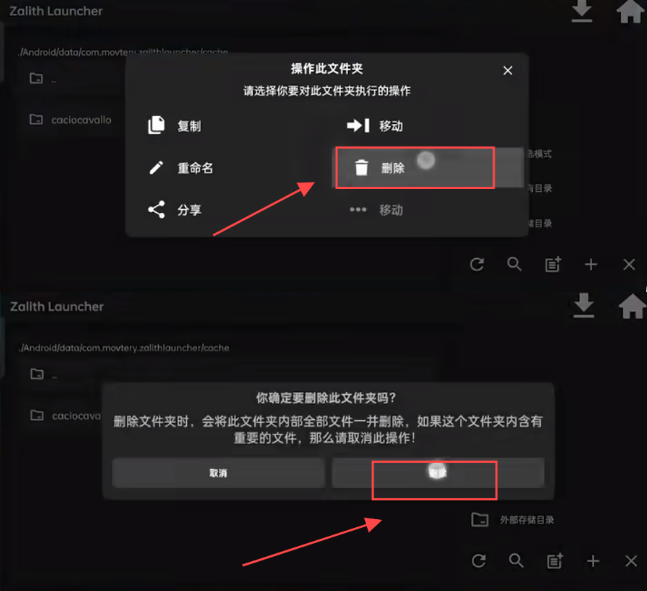
8、完成之后再次选中添加按钮
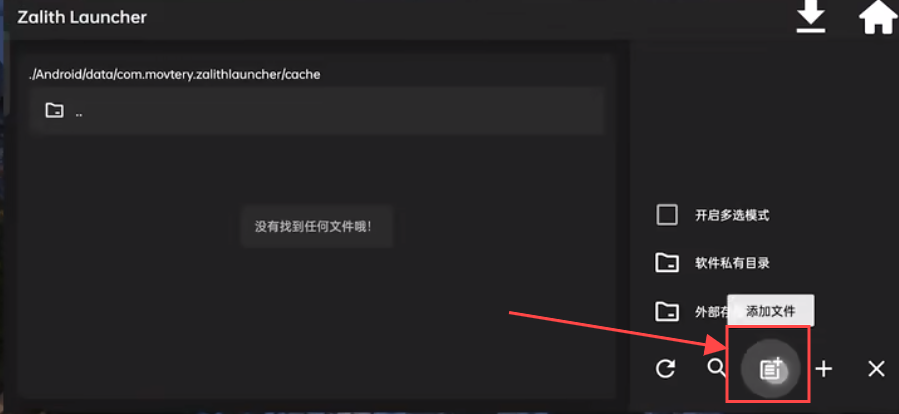
9、将如图所示文件勾选,等待任务加载
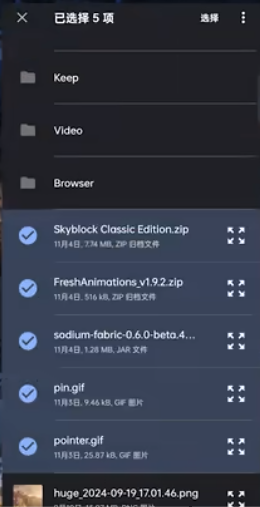
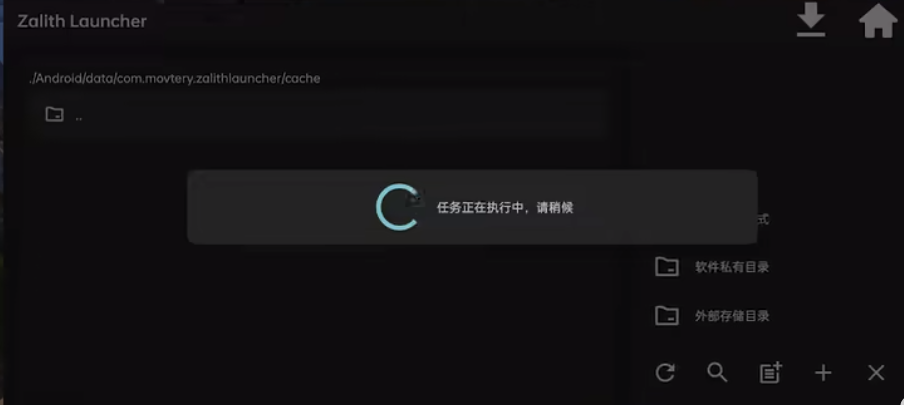
10、直到显示文件添加成功
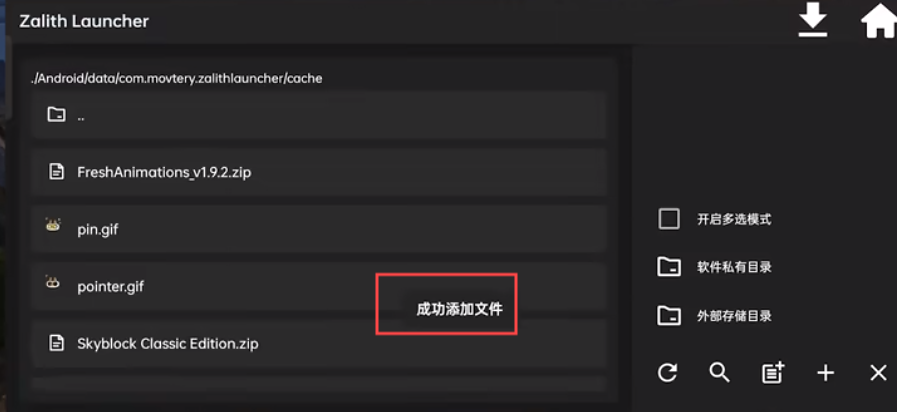
11、这个时候用户需要点击开启多选模式并将左侧目录全部打勾
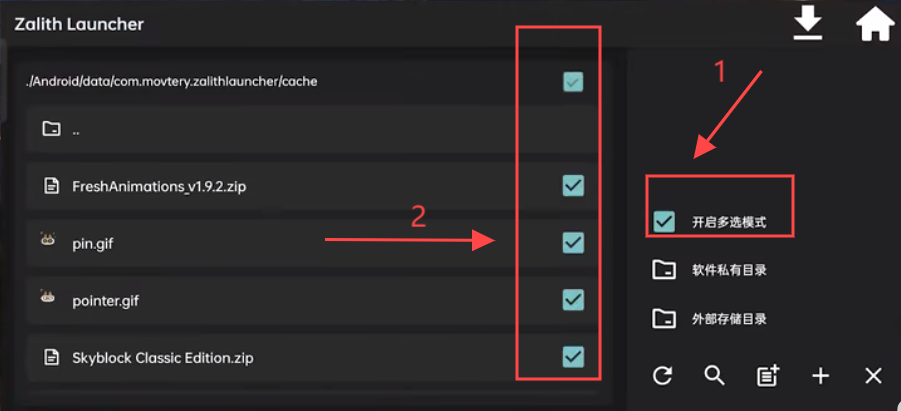
12、再选中框出文件并将其删除
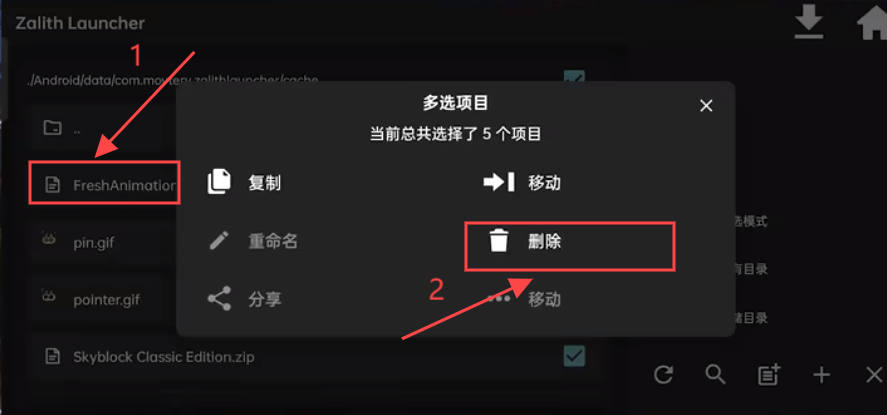
13、再点击框出文件夹进入,选中X标志
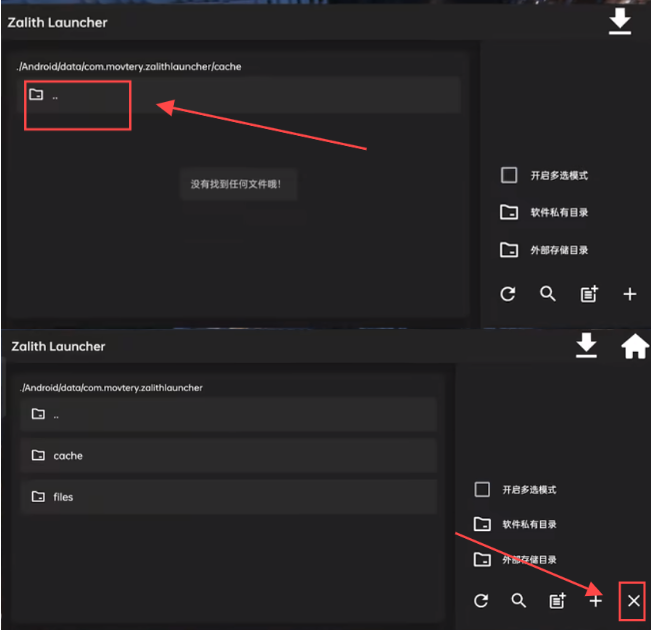
14、接着选中管理控制布局进入,将里面的文件复制下来,再点击添加文件图标添加文件
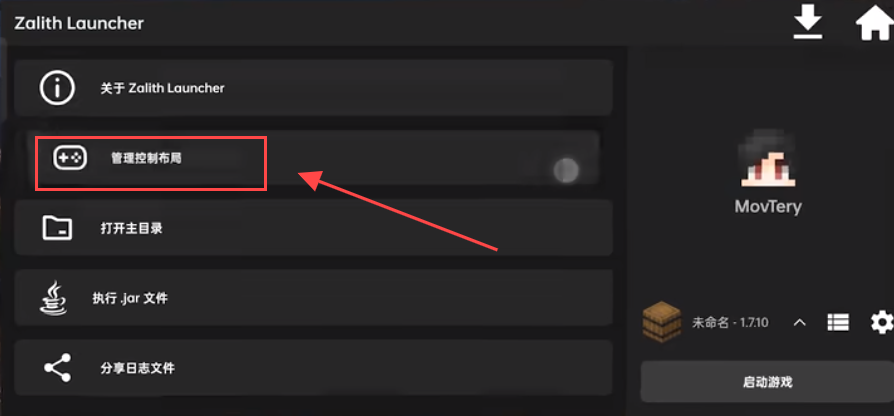
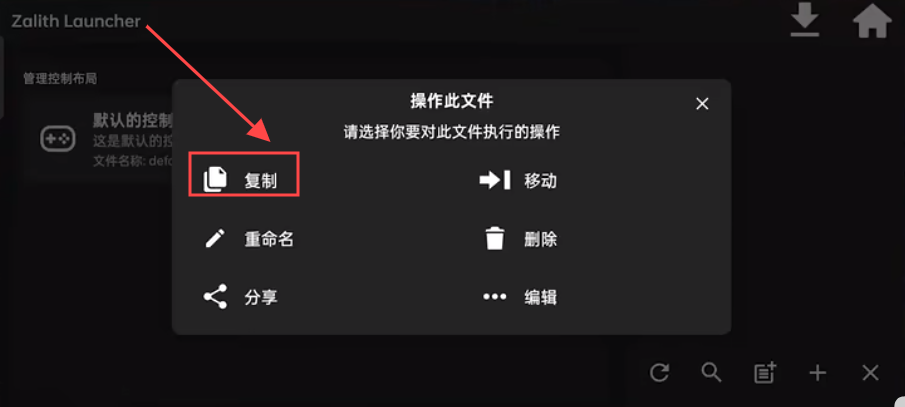
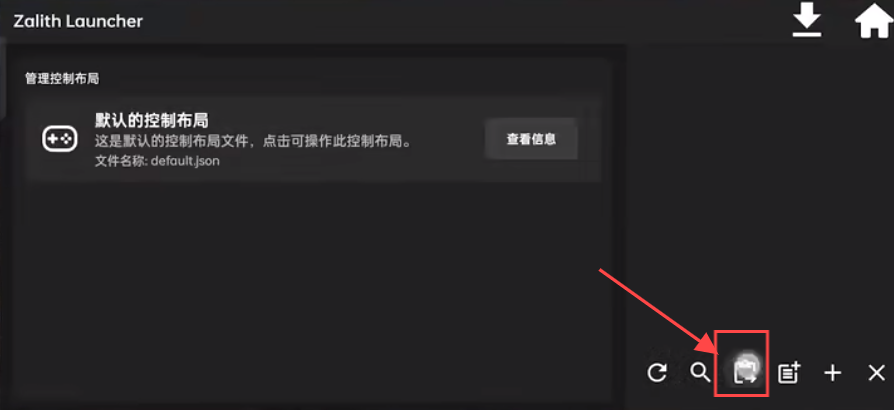
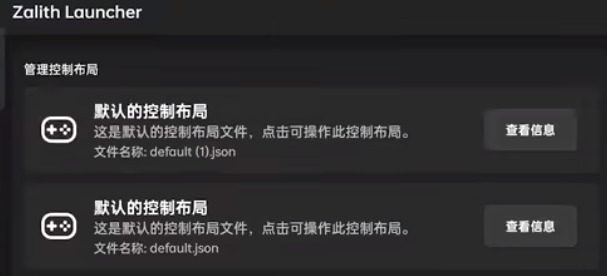
15、此时需要点击默认的控制布局进入,删除此文件
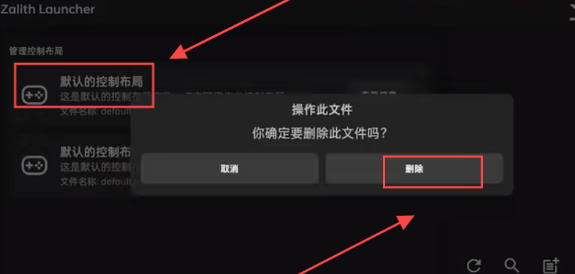
16、完成之后再次选中已有默认的控制布局进入,选中编辑,自定义编辑控制布局
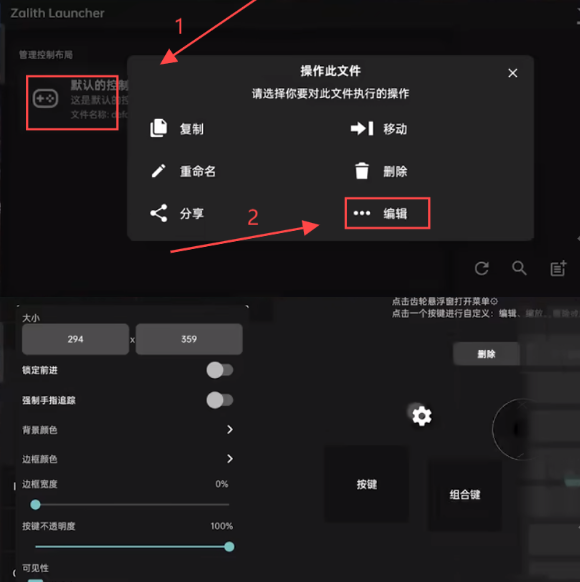
17、完成之后退出布局编辑,返回默认的控制布局,点击导入控制布局
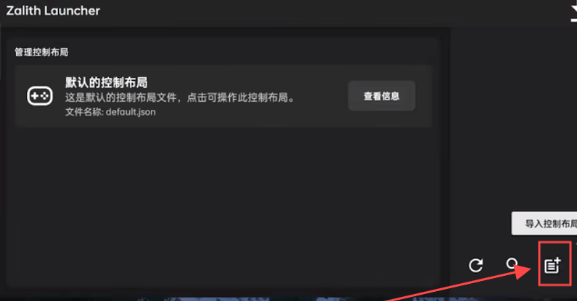
18、接着再点击框出图标,创建新的控制布局
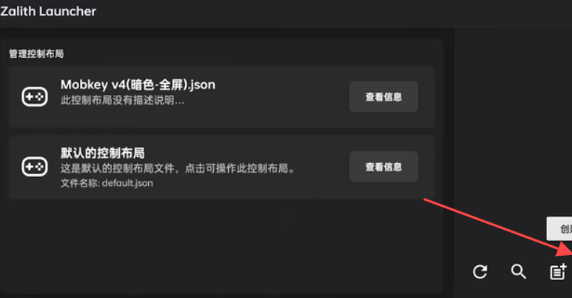
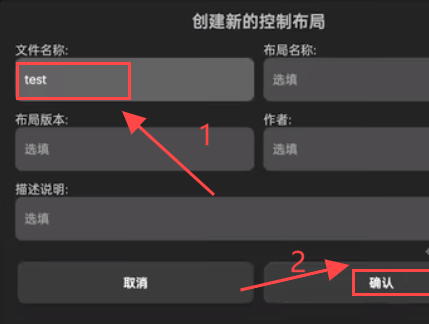
19、确认之后再选中所创建的文件进入,对该文件进入编辑,然后离开退出,重新点击test文件,将其删除即可
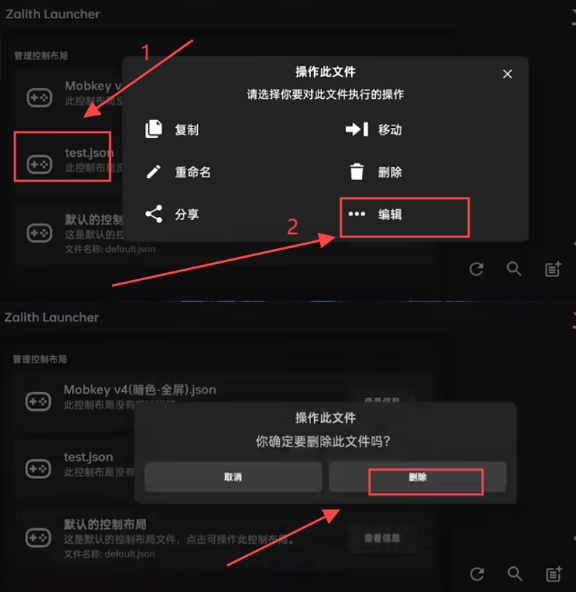
20、接着再选中框出文件,将其设置为默认布局
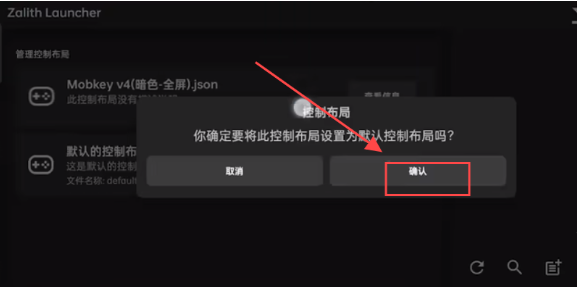
21、完成后点击X返回首页
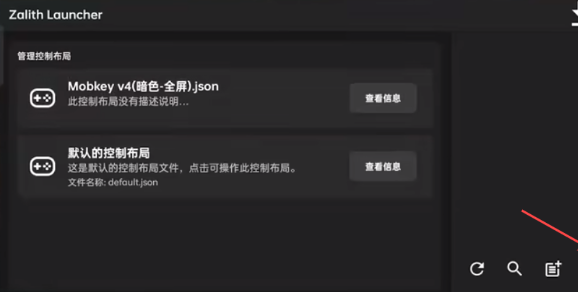
22、再在首页中点击框出按钮,添加新的路径
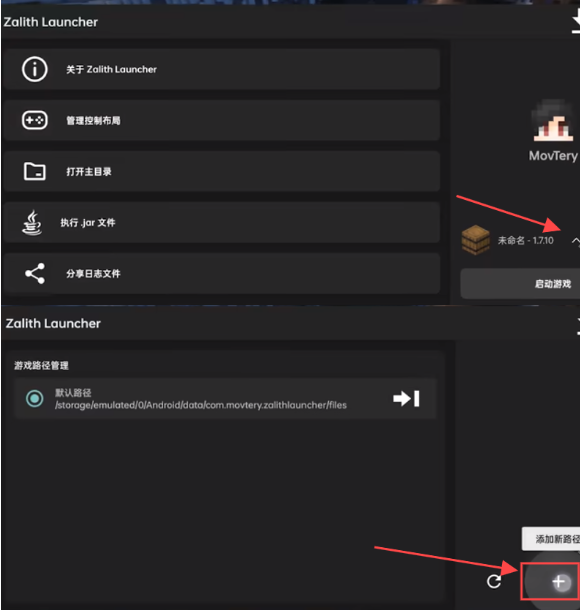
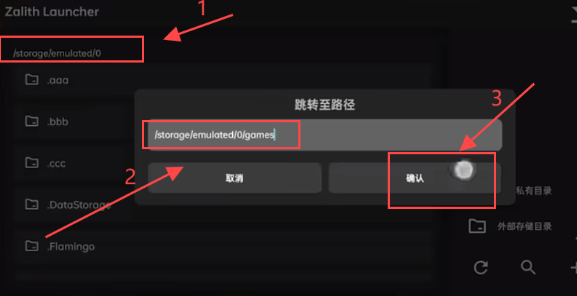
23、接着选中框出文件夹进入,选中对勾进入,对此路径命名
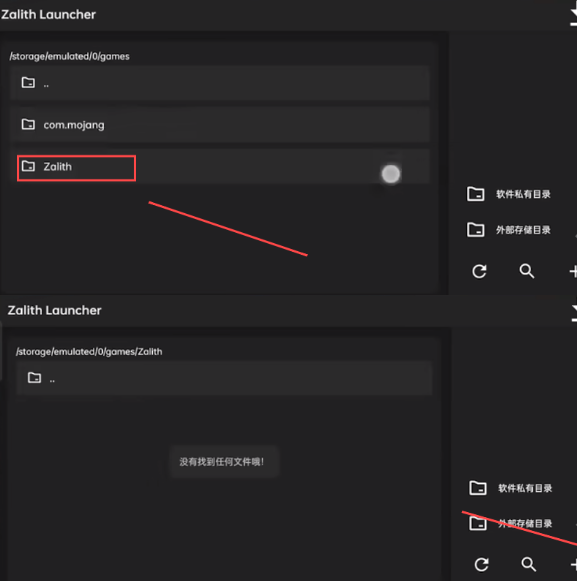
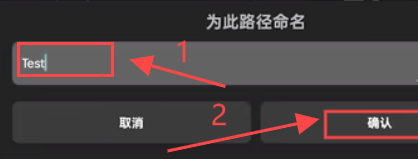
24、再选中新命名的路线,点击X进入
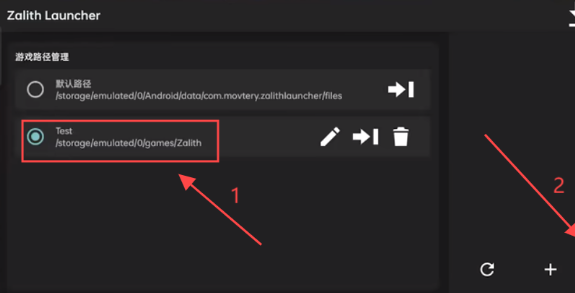
25、返回首页点击选中按钮,再对框出文件按照如图所示编辑
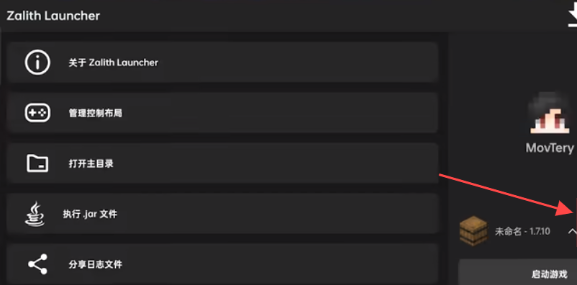
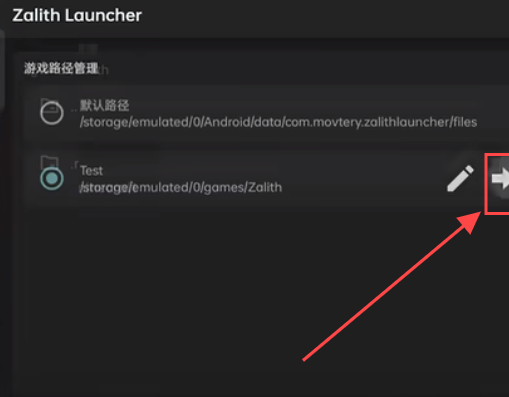
26、完成之后点击所选文件进入并点击X,再返回首页即可
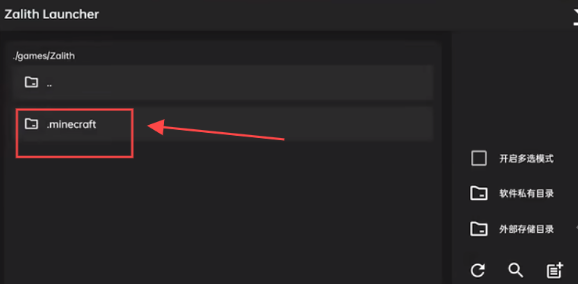

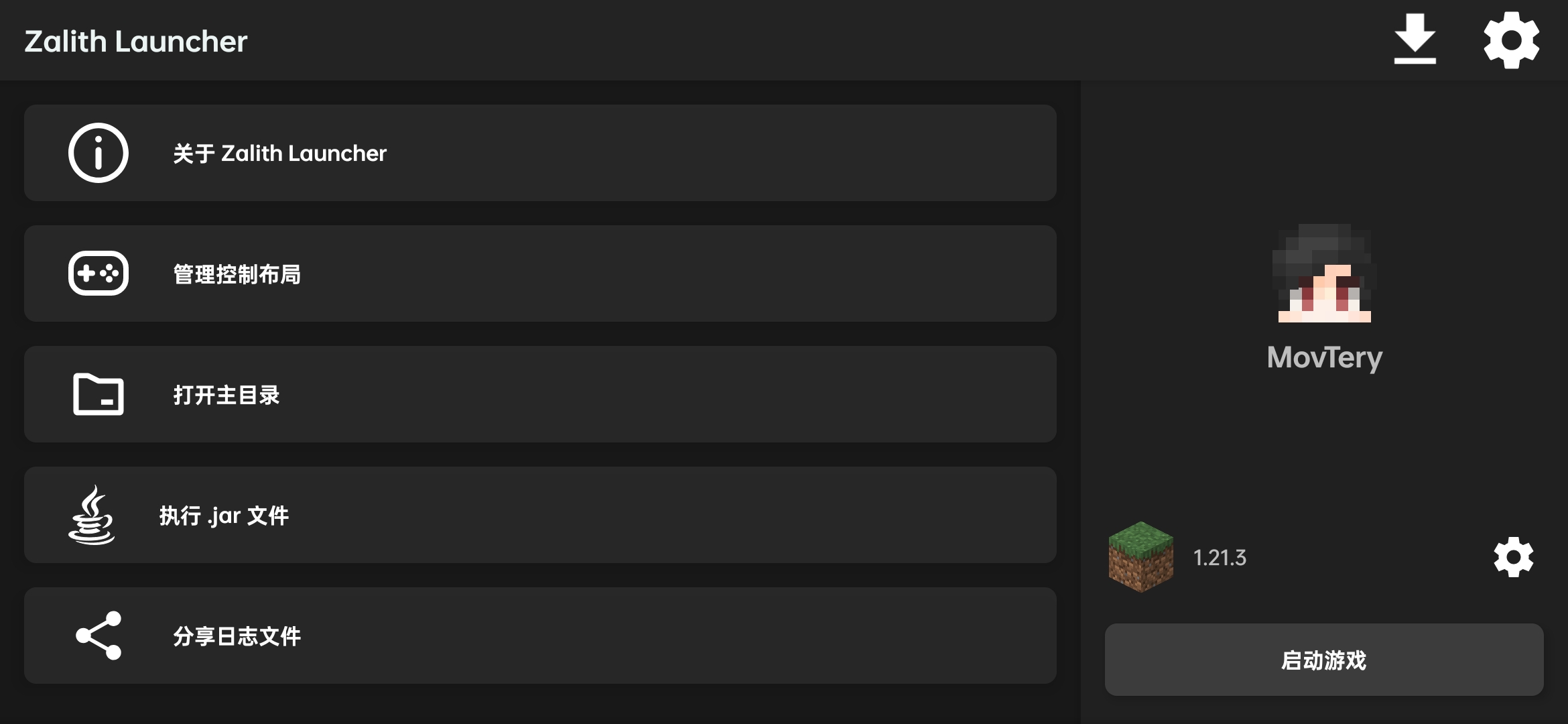
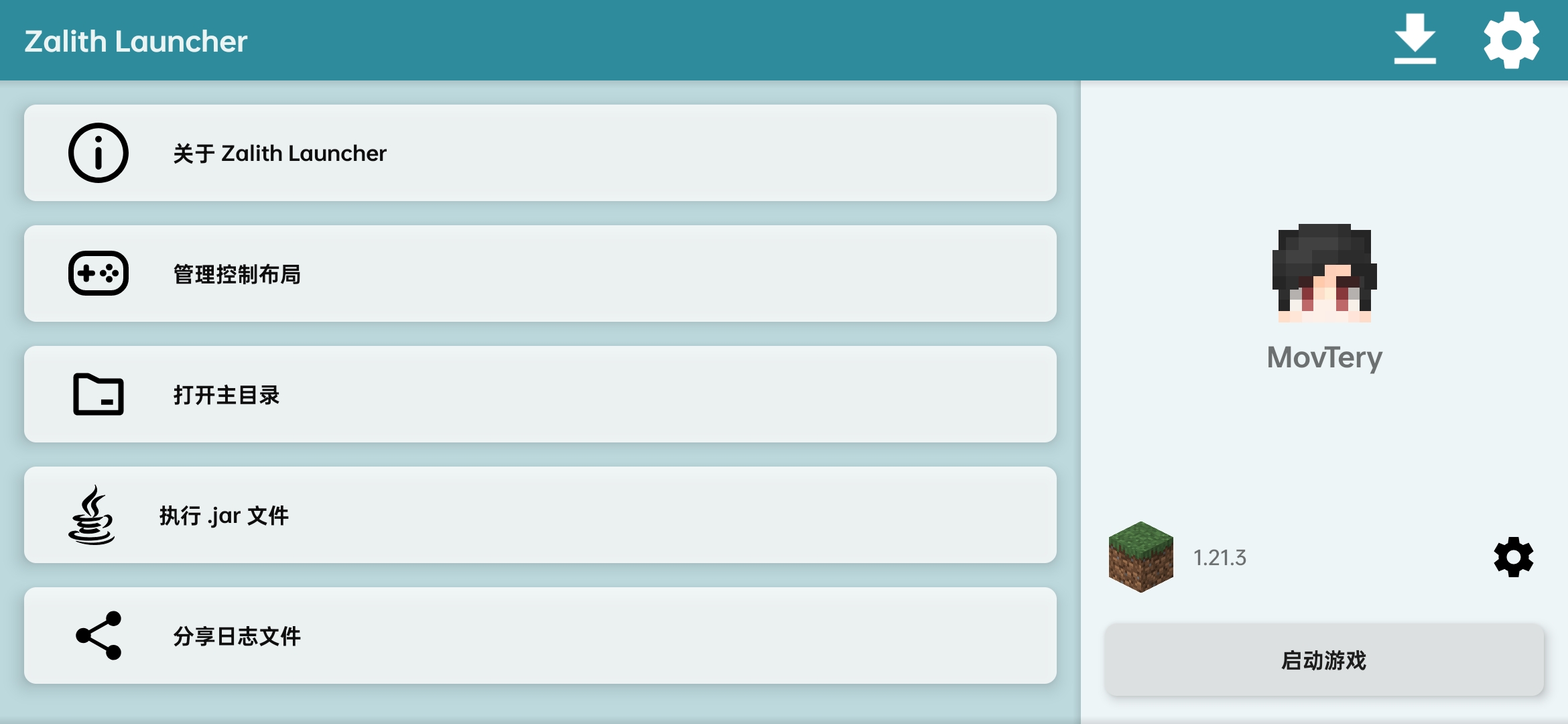

 皮肤福利天天派送 v1.0.1 安卓版
皮肤福利天天派送 v1.0.1 安卓版
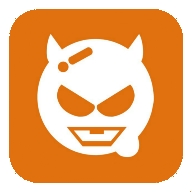 唯梦工具箱 3.4 官方安卓版
唯梦工具箱 3.4 官方安卓版
 游戏超人 1.7.2 最新版
游戏超人 1.7.2 最新版
 聚游 v5.1.3 安卓版
聚游 v5.1.3 安卓版
 超广角大师 114.8 官方版
超广角大师 114.8 官方版
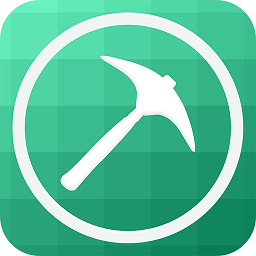 多玩我的世界盒子 3.2.3 安卓版
多玩我的世界盒子 3.2.3 安卓版
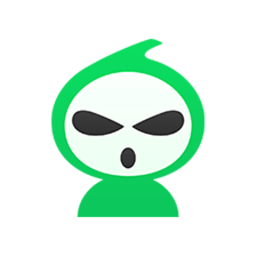 葫芦侠修改器 v4.3.1.7 安卓版
葫芦侠修改器 v4.3.1.7 安卓版
 虫虫助手无限暖暖奇想图鉴 v1.0 官方版
虫虫助手无限暖暖奇想图鉴 v1.0 官方版
 凸凸虾 v1.0.4 安卓版
凸凸虾 v1.0.4 安卓版
 gg修改器免root 101.1 官方正版
gg修改器免root 101.1 官方正版
 Tara容器 v1.0 安卓版
Tara容器 v1.0 安卓版
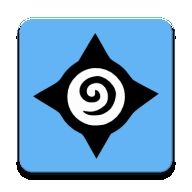 火石记牌器 4.43 安卓版
火石记牌器 4.43 安卓版











 AzureArchive
AzureArchive
 OfflineGames
OfflineGames
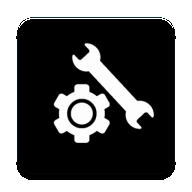 PUBGTool
PUBGTool
 帧数助手
帧数助手
 掌上悟空
掌上悟空
 mt画质助手
mt画质助手



